腾讯文档添加批注的方法
时间:2022-11-08 11:35:55作者:极光下载站人气:827
当我们完成了一篇文档的编辑,想要寻求别人的建议时,我们就可以使用腾讯文档将文章共享给好友,然后利用批注功能,对文章提出建议或修改。有的小伙伴可能不知道该怎么在腾讯文档中使用批注这个功能,其实很简单,我们只需要选中文档中需要添加批注的文字,然后在该行文字的右侧就能看到一个“+”图标,点击该图标就会出现一个批注框,在框内输入批注内容并点击确定即可。有的小伙伴可能不知道具体的操作方法,接下来小编就来和大家分享一下腾讯文档添加批注的方法。
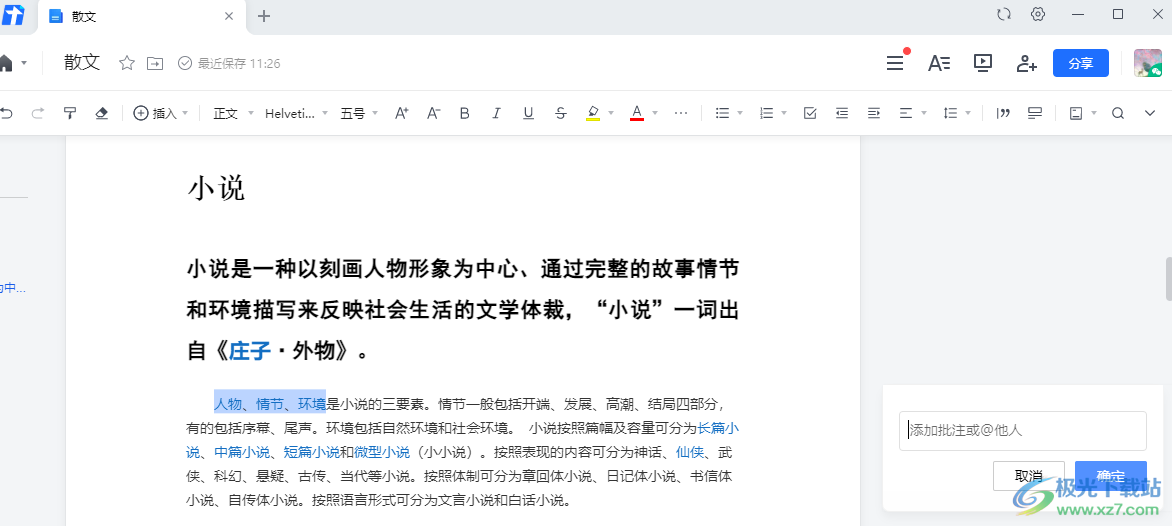
方法步骤
1、第一步,我们先打开腾讯文档软件,然后新建或直接打开一个在线文档
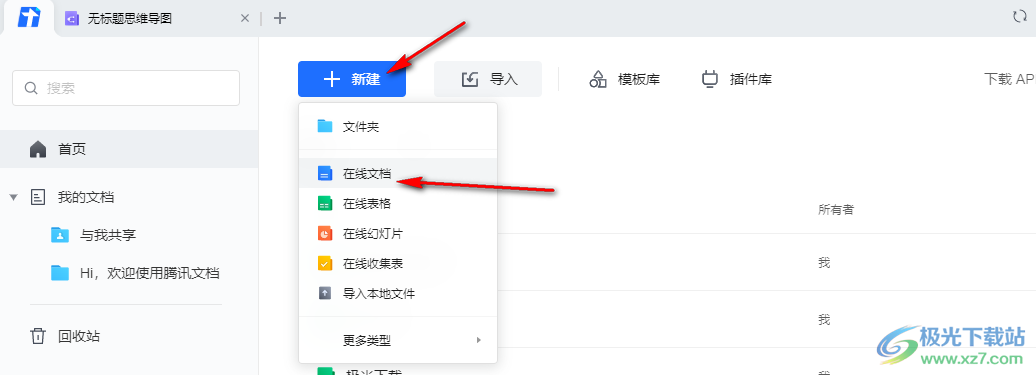
2、第二步,进入文档页面之后我们选中需要添加批注的内容,然后点击右侧的“+”图标
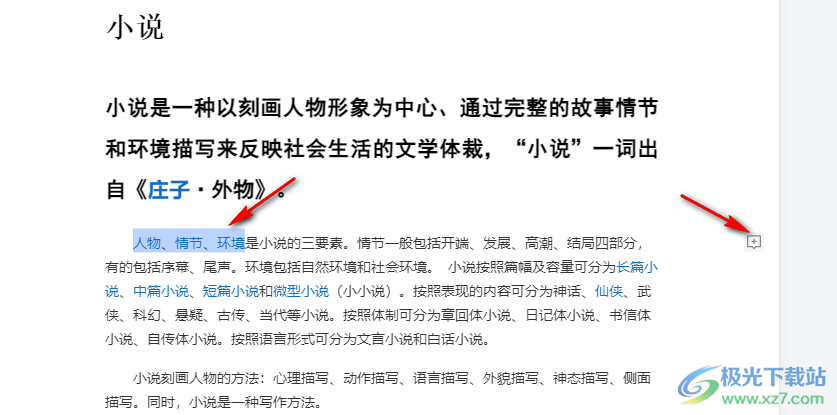
3、第三步,点击“+”图标之后我们在页面右侧的批注框内输入批注内容,也可以@他人,完成之后点击确定即可
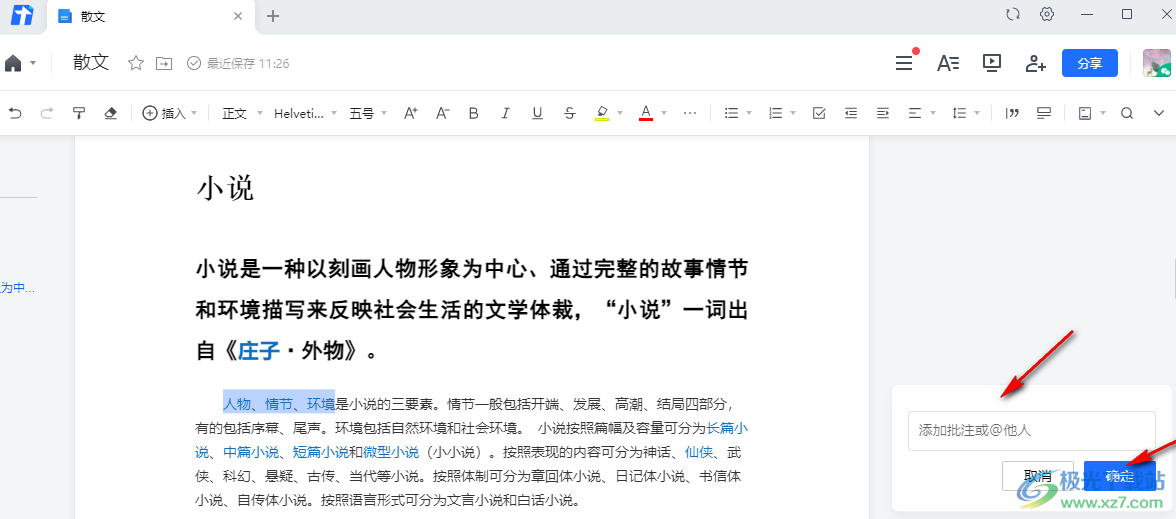
4、第四步,添加完成之后我们可以看到有批注的内容呈现蓝色背景,并且点击该区域还能在页面右侧看到批注内容
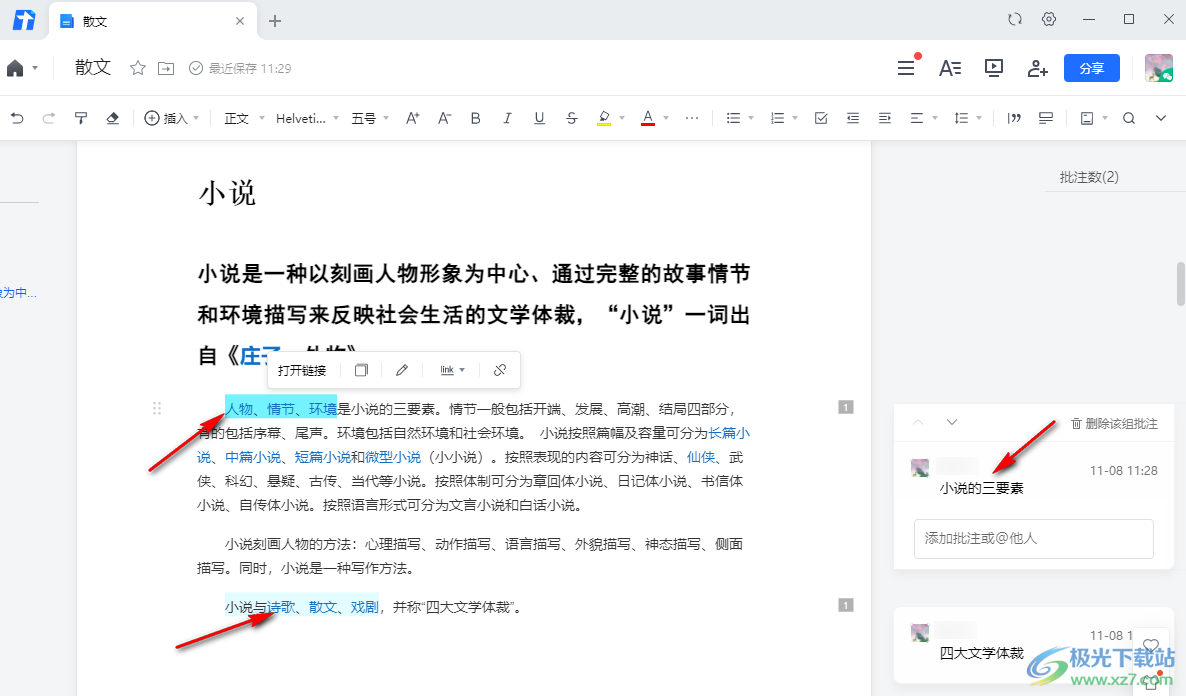
以上就是小编整理总结出的关于腾讯文档添加批注的方法,我们先打开腾讯文档软件,再打开一个在线文档,进入文档页面之后我们选中需要添加批注的文字然后点击右侧的“+”图标就能看到批注框,在框内输入批注内容并点击确定即可,感兴趣的小伙伴快去试试吧。
标签腾讯文档添加批注,腾讯文档
相关推荐
相关下载
热门阅览
- 1百度网盘分享密码暴力破解方法,怎么破解百度网盘加密链接
- 2keyshot6破解安装步骤-keyshot6破解安装教程
- 3apktool手机版使用教程-apktool使用方法
- 4mac版steam怎么设置中文 steam mac版设置中文教程
- 5抖音推荐怎么设置页面?抖音推荐界面重新设置教程
- 6电脑怎么开启VT 如何开启VT的详细教程!
- 7掌上英雄联盟怎么注销账号?掌上英雄联盟怎么退出登录
- 8rar文件怎么打开?如何打开rar格式文件
- 9掌上wegame怎么查别人战绩?掌上wegame怎么看别人英雄联盟战绩
- 10qq邮箱格式怎么写?qq邮箱格式是什么样的以及注册英文邮箱的方法
- 11怎么安装会声会影x7?会声会影x7安装教程
- 12Word文档中轻松实现两行对齐?word文档两行文字怎么对齐?

网友评论